Steam 云服务作为玩家跨设备同步游戏进度与存档的重要功能,能有效保障游戏体验的连贯性,但实际使用中常出现云同步失败、文件报错或 “云文件过期” 等情况。这类问题不仅可能造成游戏进度丢失,还会导致无法正常加载游戏,对玩家体验影响较大。以下为经过验证的实用解决方法,可针对性解决此类问题。

Steam云同步不成功/云同步文件出错/云文件过期解决教程
第一种方法:借助网络加速工具改善同步连接。
Steam 云同步失败多与网络稳定性不足、连接延迟过高相关,国内直连服务器时该问题更为明显。建议使用奇游加速器等专业工具,其可优化网络路由并筛选高速节点,提升云同步的成功率与效率。具体操作为:启动加速器后开启 Steam 商店或社区加速服务,随后重新发起云同步操作即可。
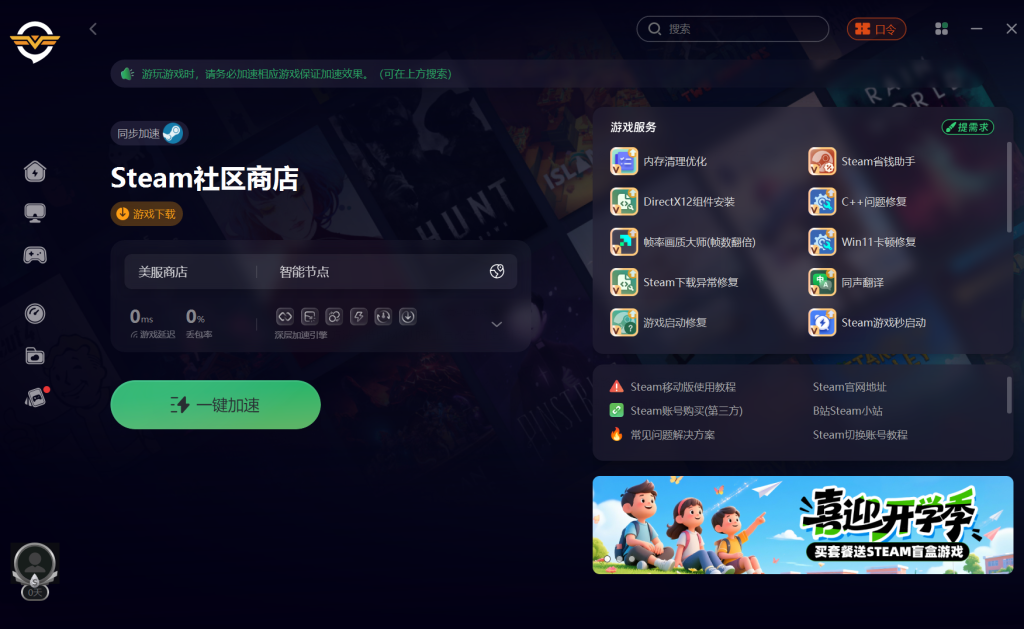
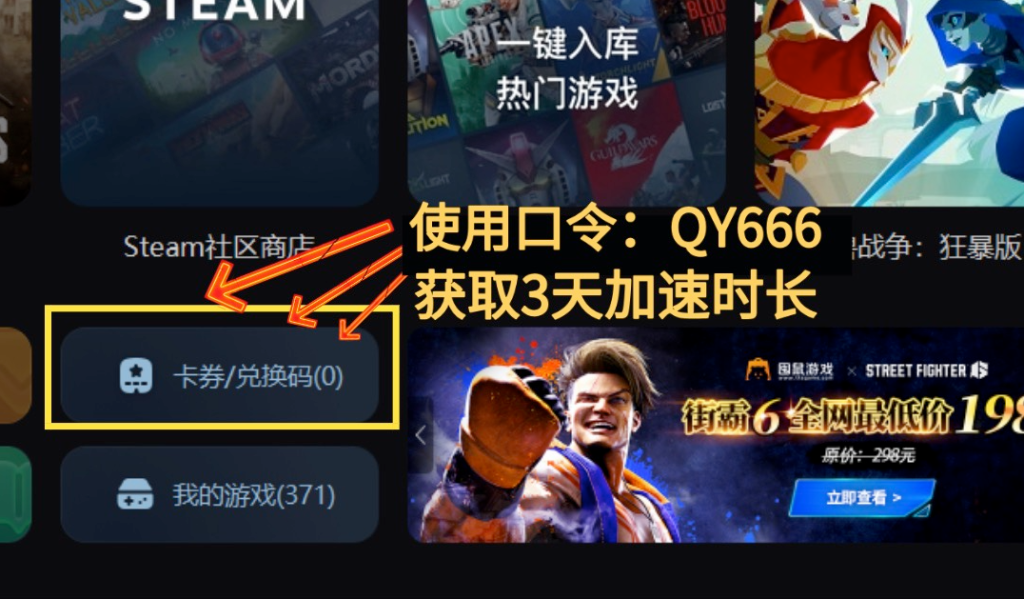
第二种方法:排查并处理本地与云存档冲突。
游戏异常退出或网络中断可能导致本地存档与云端版本不一致。此时,在 Steam 客户端中右键点击对应游戏,依次选择 “属性”“本地文件”“验证游戏文件的完整性”,Steam 会自动修复异常文件。若问题未解决,可暂时关闭云同步功能,进入游戏创建新存档后重新开启云同步,选择以本地存档覆盖云端版本。
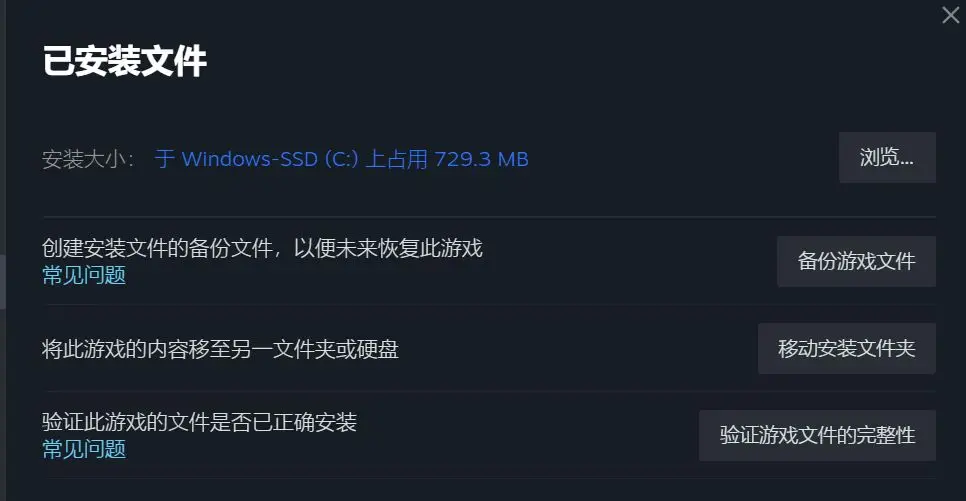
第三种方法:手动清理云同步缓存并重置配置。
Steam 本地的云同步缓存错误也可能引发问题。首先完全退出 Steam 客户端,找到电脑中 Steam 的安装路径(通常为 “C:\Program Files (x86)\Steam”),删除 “userdata” 和 “appcache” 文件夹(操作前建议备份重要游戏存档)。重启 Steam 并重新登录,系统会自动重建缓存文件,多数情况下可恢复云同步功能。

以上便是针对 Steam 云同步不成功、文件出错及 “云文件过期” 问题的解决办法。




